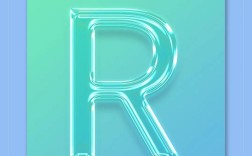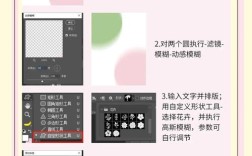使用Photoshop制作金属字体是一个结合图层样式、纹理叠加和光影处理的过程,通过精细的参数调整和细节打磨,可以模拟出逼真的金属质感,以下是详细的操作步骤和技巧,涵盖从基础创建到高级质感的全流程。

基础字体创建与轮廓调整
-
输入文字并设置基础样式
打开Photoshop,新建画布(建议分辨率300dpi,背景色为深灰或黑色,便于突出金属光泽),使用文字工具(T)输入 desired 文字,选择合适的字体(如粗体、无衬线字体更易表现金属质感),在字符面板中调整字体大小、字间距,确保轮廓清晰,若需自定义形状,可右键文字图层选择“转换为形状”,使用钢笔工具或直接选择工具调整锚点,优化字体边缘的弧度或棱角,避免生硬直角。 -
确定金属色调方向
金属质感分冷色调(银、白、灰)和暖色调(金、铜、古铜),需提前确定主色调,例如制作金色字体,可先将文字填充为深黄色(#8B6914);银色则填充为中灰色(#808080),这一步作为底层颜色,后续通过叠加纹理和光影丰富层次。
核心金属质感塑造:图层样式组合
图层样式是制作金属效果的核心,需合理搭配“斜面和浮雕”、“内发光”、“外发光”、“光泽”等选项,通过参数模拟金属的反光、高光和阴影。
斜面和浮雕:构建立体基础
双击文字图层打开图层样式,勾选“斜面和浮雕”,设置“样式”为“内斜面”(增强边缘凹陷感),“方法”选“平滑”(避免硬边缘),“深度”150%-200%(强化立体感),“大小”根据字体大小调整(10-30px,控制浮雕范围),“软化”2-3px(让边缘过渡自然)。

- 高光模式:选择“屏幕”(模拟亮部反光),颜色为浅金色(#FFD700)或银白色(#F0F0F0),“不透明度”70%-80%,“角度”与光源方向一致(如右上角120度),“高度”30px左右(控制高光范围)。
- 阴影模式:选择“正片叠底”(模拟暗部),颜色为深棕色(#654321)或深灰色(#404040),“不透明度”50%-60%,增强立体层次。
内发光:模拟金属内部反射
勾选“内发光”,设置“混合模式”为“叠加”(颜色加深),“颜色”与主色调协调(金色用橙色#FF8C00,银色用浅灰#D3D3D3),“不透明度”50%,“大小”15-25px(控制发光范围),“源”选“居中”(让发光从文字中心向外扩散),营造金属内部的光泽感。
光泽:增加表面纹理细节
勾选“光泽”,设置“混合模式”为“柔光”(自然过渡),“颜色”为浅金色(#FFEB3B)或银灰色(#E8E8E8),“不透明度”30%-40%,“角度”45度(与高光错开,形成交叉纹理),“距离”10px,“大小”20px,模拟金属表面的拉丝或磨砂纹理,避免过于光滑。
外发光:强化边缘光效
勾选“外发光”,设置“混合模式”为“滤色”(提亮边缘),“颜色”为白色或浅金色(#FFFFE0),“不透明度”40%,“扩展”10%(控制发光范围),“大小”5-8px,让文字边缘呈现微弱的辉光,增强金属的通透感。
纹理叠加与光影深化
-
添加金属纹理素材
金属质感需依赖纹理增强真实感,可下载金属拉丝、磨砂或做旧纹理图片(如铜锈、不锈钢拉丝纹理),拖入PS中,置于文字图层上方,将图层混合模式改为“叠加”或“柔光”,“不透明度”调整至30%-50%,避免覆盖基础样式,若需自定义纹理,可使用“滤镜”→“纹理”→“纹理化”,选择“画布”或“砂岩”,参数强度20%-30%,模拟金属表面肌理。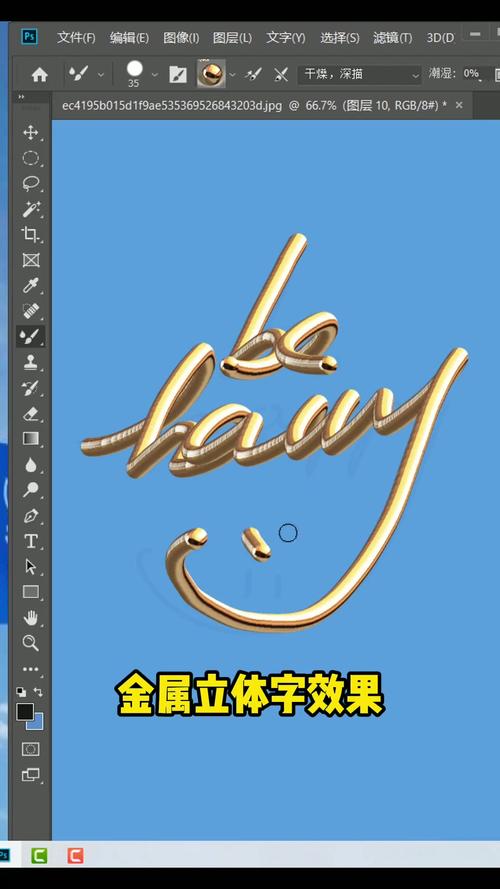 (图片来源网络,侵删)
(图片来源网络,侵删) -
手动绘制高光与阴影
新建图层,使用柔边画笔(硬度0%),前景色为白色(高光)或深灰色(阴影),在文字边缘绘制高光(如右上角边缘)和阴影(左下角边缘),图层混合模式改为“叠加”或“柔光”,“不透明度”20%-30%,强化光影对比,注意高光形状需贴合字体轮廓,避免生硬笔触。 -
背景与环境光处理
背景可通过渐变填充增强氛围,新建图层,使用径向渐变工具,从中心向边缘拉渐变(颜色从深灰到黑色),模拟金属反光的环境光,若需做旧效果,可在背景添加噪点(滤镜→杂色→添加杂色,数量5%-10%),或叠加纹理图层(混合模式“正片叠底”,不透明度20%)。
细节优化与输出调整
-
统一色调与对比度
合并所有可见图层(Ctrl+Shift+Alt+E),使用“图像”→“调整”→“曲线”或“色阶”,增强画面对比度,让金属高光更亮、阴影更深,若色调偏冷或偏暖,可通过“照片滤镜”调整(如加温滤镜使金色更暖,冷却滤镜使银色更冷)。 -
锐化与降噪
使用“滤镜”→“锐化”→“USM锐化”,数量50%-100%,半径1-2px,增强文字边缘清晰度,若纹理出现噪点,可通过“滤镜”→“杂色”→“减少杂色”平滑画面,保留金属质感的同时避免粗糙。
相关问答FAQs
Q1:如何让金属字体呈现做旧效果(如古铜、铁锈)?
A:制作做旧金属需在基础金属质感上叠加纹理和颜色变化,首先按上述步骤完成基础金属效果,然后添加锈迹纹理(如铁锈、铜绿素材),图层混合模式改为“正片叠底”或“颜色”,不透明度30%-50%,新建图层,使用柔边画笔涂抹锈迹颜色(如铁锈红#8B4513、铜绿#006400),图层混合模式改为“叠加”,并用蒙版擦除不需要的区域,最后通过“图像”→“调整”→“色彩平衡”增加黄、红色调,降低饱和度,模拟自然氧化效果。
Q2:金属字体边缘模糊怎么办?如何提升清晰度?
A:边缘模糊通常由图层样式参数不当或分辨率不足导致,首先检查画布分辨率,确保不低于300dpi;然后调整“斜面和浮雕”中的“大小”和“软化”参数(减小“大小”至5-10px,“软化”至1-2px),避免浮雕范围过大,若已合并图层,可使用“选择”→“色彩范围”选中文字,复制图层后通过“滤镜”→“锐化”→“智能锐化”增强边缘,或用钢笔工具重新描边,填充金属样式,确保轮廓清晰。